win7修复系统怎么操作 win7电脑如何修复系统
更新时间:2023-07-07 16:38:12作者:huige
在长时间使用电脑之后,总是会遇到各种各样的问题,当遇到问题的时候就需要对电脑进行修复,可是有一部分win7 64位专业版系统用户并不知道修复系统怎么操作,其实电脑中自带有修复功能,通过它就可以进行修复了,接下来有不懂的小伙伴们可以跟着好装机小编一起来学习一下win7电脑修复系统的详细操作步骤吧。
方法如下:
1、在开机启动的时候不停的按下F8键,进入高级启动选项,选择“修复计算机”。
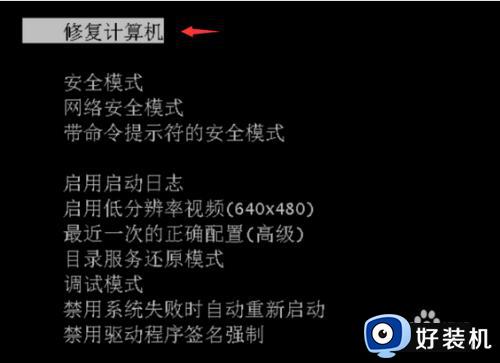
22、在弹出的操作界面中点击“下一步”。
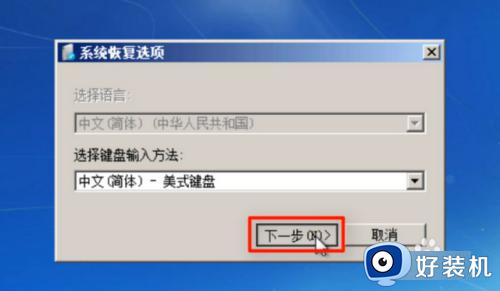
33、之后找到“系统还原”选项并点击,然后根据提示选择“下一步”。
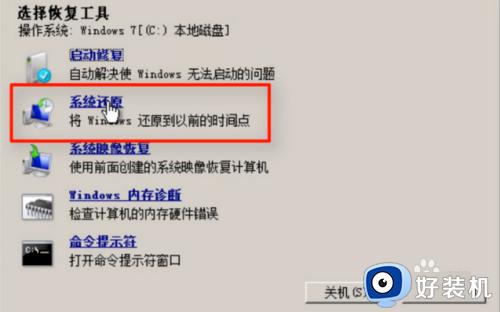
44、选择需要还原的系统的“自动还原点”,接着选择“下一步”。

55、点击“完成”,然后在提示框中选择“是”。
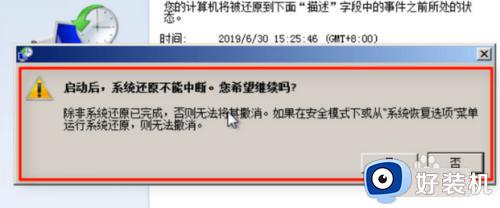
66、耐心等待,最后点击“重新启动”即可。
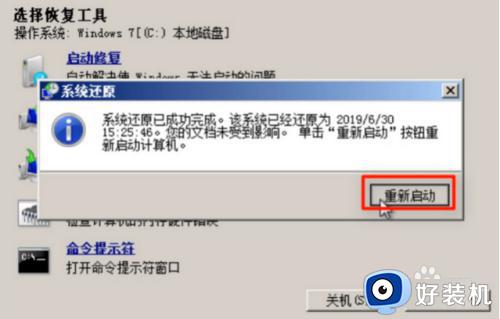
上述给大家介绍的就是win7电脑如何修复系统的详细内容,如果你有需要的话,可以尝试上述方法步骤来进行修复就可以了。
win7修复系统怎么操作 win7电脑如何修复系统相关教程
- win7引导修复如何操作 win7修复系统引导的方法
- win7修复工具怎么进 win7系统修复工具在哪
- win7英文没有改中文的选项怎么办 win7系统语言修改不了如何修复
- win7修复模式怎么进 win7强制进入恢复模式的方法
- win7如何修复系统不用重装 win7自带修复系统工具在哪
- win7修复漏洞后c盘满了怎么办 win7修复漏洞后c盘满了如何处理
- win7修复漏洞后开机慢怎么办 win7电脑修复漏洞后启动慢解决方法
- win7反复重启进不了系统如何修复 win7电脑开机不停重启的解决方法
- win7旗舰版中文乱码的修复方法 win7系统乱码怎么修复
- 安全模式如何修复电脑win7 win7安全模式下怎么修复电脑
- win7访问win10共享文件没有权限怎么回事 win7访问不了win10的共享文件夹无权限如何处理
- win7发现不了局域网内打印机怎么办 win7搜索不到局域网打印机如何解决
- win7访问win10打印机出现禁用当前帐号如何处理
- win7发送到桌面不见了怎么回事 win7右键没有发送到桌面快捷方式如何解决
- win7电脑怎么用安全模式恢复出厂设置 win7安全模式下恢复出厂设置的方法
- win7电脑怎么用数据线连接手机网络 win7电脑数据线连接手机上网如何操作
win7教程推荐
- 1 win7每次重启都自动还原怎么办 win7电脑每次开机都自动还原解决方法
- 2 win7重置网络的步骤 win7怎么重置电脑网络
- 3 win7没有1920x1080分辨率怎么添加 win7屏幕分辨率没有1920x1080处理方法
- 4 win7无法验证此设备所需的驱动程序的数字签名处理方法
- 5 win7设置自动开机脚本教程 win7电脑怎么设置每天自动开机脚本
- 6 win7系统设置存储在哪里 win7系统怎么设置存储路径
- 7 win7系统迁移到固态硬盘后无法启动怎么解决
- 8 win7电脑共享打印机后不能打印怎么回事 win7打印机已共享但无法打印如何解决
- 9 win7系统摄像头无法捕捉画面怎么办 win7摄像头停止捕捉画面解决方法
- 10 win7电脑的打印机删除了还是在怎么回事 win7系统删除打印机后刷新又出现如何解决
